blmhkn
Hectopat
- Katılım
- 11 Kasım 2021
- Mesajlar
- 110
- Makaleler
- 1
- Çözümler
- 1
Daha fazla
- Cinsiyet
- Erkek
Arkadaşlar bugün Windows'tan kopamayan ama Kali'den o güzelim toollardan vazgeçemeyen arkadaşlar sizlere güzel bir haberim var Windows Subsystem Linux ile bu mümkün. Eğer ki adımları doğru bir şekilde yaparsanız kurulum sizi çok zorlamayacaktır.
Ayrıca şimdi birçoğumuzda bunun yerine eminim ki wmmare kurar geçerim diyecektir ya da herhangi bir emulatör üzerinden kurarım bu kadar uğraşacağıma diyordur ama bu kurulum şeklinin artısı arkadaşlar emulatörden daha az kaynak tüketimi ve normal CMD ile bash komutu ya da Kali yazarak direk Linux Command'a terminale erişebiliyoruz Windows üzerinden.
Daha önceleri WSL Kali kurulumu anlatılmış olabilir ama bu biraz farklı burada Win-kex platformunu kuracağız. Öteki türlü ise bildiğiniz gibi Xfce4 desktop olarak kuruyorduk ve init.d editörle açıp 3389 portunu 3390 ya da 33890 yapıp remote desktop ile bağlantıyı kuruyorduk. Bunda işlemler daha kolay ve kalinin yeni arayüzünü kurmuş olacağız port ayarıda yapmamıza gerek yok.
yapılması gereken adımlara gelmeden önce öncelikle sisteminizin güncel olup olmadıgına bir bakın! minimum sistem gereksinimi Windows 10 v. 1909 sürü müdür ama sağlıklı çalışması açısından tavsiyem v. 2004 sürümdür.
WSL (Windows subsystem linüx) kurulumu
Öncelikle Denetim Masası \ programlar \ Windows özelliklerini aç veya kapat adımlarını takip ediyoruz ve açılan pencereden Linux alt sistemi şeçilmemiş olarak gözükecektir ve şeçilmiş duruma getirip tamam dedikten sonra sistemi yeniden başlatıyoruz. Unutmadan buradan sanal makine platformu ya da Hyper-v sanal makine etkinleştirmesi yapıyoruz.


WSL kurulumu yapıldıktan sonra WSL uygulamamızın güncellenmesi gerekiyor onu da eklediğim linkten indirin ve kurun. Buradan WSL2 Güncellemesini indirebilirsiniz.




Kurulum esnasında sizden klavye düzeni şeçmenizi isteyecektir.
Eğer other şeçip ilerlerseniz oaradan Türkçe klavye ekleyebilirsiniz.

Kurulum tamamlandıktan sonra;
Komutu ile pencere modunda tıpkı wmmare ya da uzak masaüstü bağlantısı gibi çalıştırabilir.(gerçi uzak masaüstü benzeri kendi uygulaması ile çalısıyor)
Diğer türlü olarak da.
Komutları ile iki masaüstünü aynı anda kullanabilirsiniz.
Detaylı bilgi ve kurulum hakkında yararlı bilgiler edinmek için bu link üzerinden direk Kali web sitesine girip adımları oradan takip edebilirsiniz ya da aklınıza takılan komutlar vs oradan ulaşabilirsiniz. Umarım eksik anlattığım bir şey yoktur. Herhangi bir sıkıntı yaşarsanız buradan yardımcı olurum.
Ayrıca şimdi birçoğumuzda bunun yerine eminim ki wmmare kurar geçerim diyecektir ya da herhangi bir emulatör üzerinden kurarım bu kadar uğraşacağıma diyordur ama bu kurulum şeklinin artısı arkadaşlar emulatörden daha az kaynak tüketimi ve normal CMD ile bash komutu ya da Kali yazarak direk Linux Command'a terminale erişebiliyoruz Windows üzerinden.
Daha önceleri WSL Kali kurulumu anlatılmış olabilir ama bu biraz farklı burada Win-kex platformunu kuracağız. Öteki türlü ise bildiğiniz gibi Xfce4 desktop olarak kuruyorduk ve init.d editörle açıp 3389 portunu 3390 ya da 33890 yapıp remote desktop ile bağlantıyı kuruyorduk. Bunda işlemler daha kolay ve kalinin yeni arayüzünü kurmuş olacağız port ayarıda yapmamıza gerek yok.
yapılması gereken adımlara gelmeden önce öncelikle sisteminizin güncel olup olmadıgına bir bakın! minimum sistem gereksinimi Windows 10 v. 1909 sürü müdür ama sağlıklı çalışması açısından tavsiyem v. 2004 sürümdür.
WSL (Windows subsystem linüx) kurulumu
Öncelikle Denetim Masası \ programlar \ Windows özelliklerini aç veya kapat adımlarını takip ediyoruz ve açılan pencereden Linux alt sistemi şeçilmemiş olarak gözükecektir ve şeçilmiş duruma getirip tamam dedikten sonra sistemi yeniden başlatıyoruz. Unutmadan buradan sanal makine platformu ya da Hyper-v sanal makine etkinleştirmesi yapıyoruz.
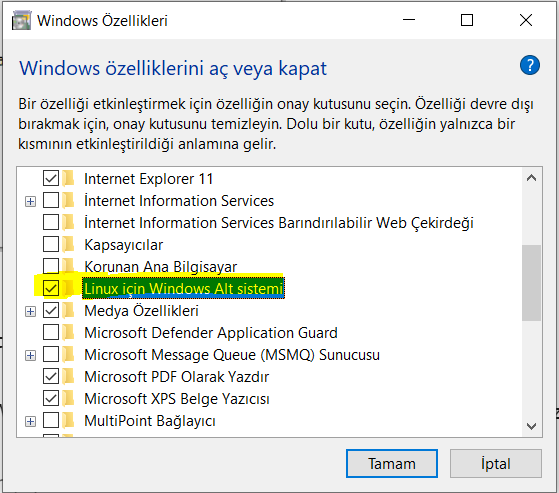
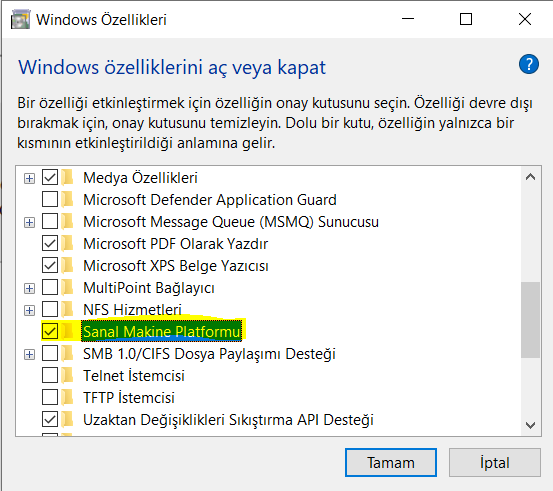
WSL kurulumu yapıldıktan sonra WSL uygulamamızın güncellenmesi gerekiyor onu da eklediğim linkten indirin ve kurun. Buradan WSL2 Güncellemesini indirebilirsiniz.
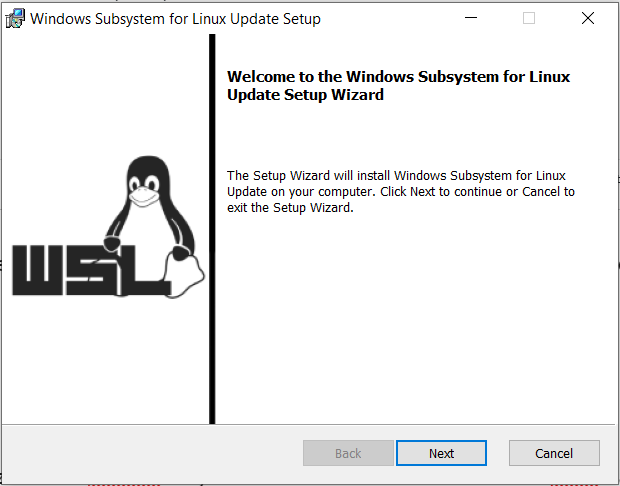
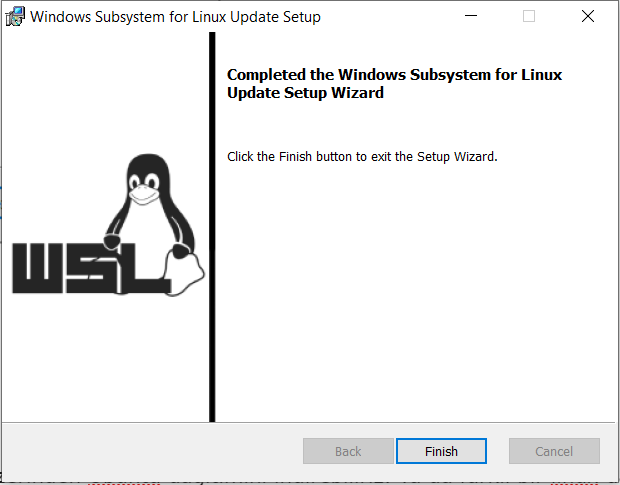
- Sırada artık Microsoft Store üzerinden Kali Linux uygulamamızı indiriyoruz. Microsoft Store Bağlantı Linki

- Kali'yi çalıştırın ve ilk kurulumu tamamlayın. Sizden kullanıcı adı ve şifre oluşturmanızı isteyecektir.
ardından Kali Win-kex'i yükleyin.
Win-kex Kali tarafından geliştirilmiş ve Windows ile en stabil çalışan sürümdür. Windows 11 ile çalışan Android platform gibi düşünün Kali ve Windows aynı masaüstünde kullanın.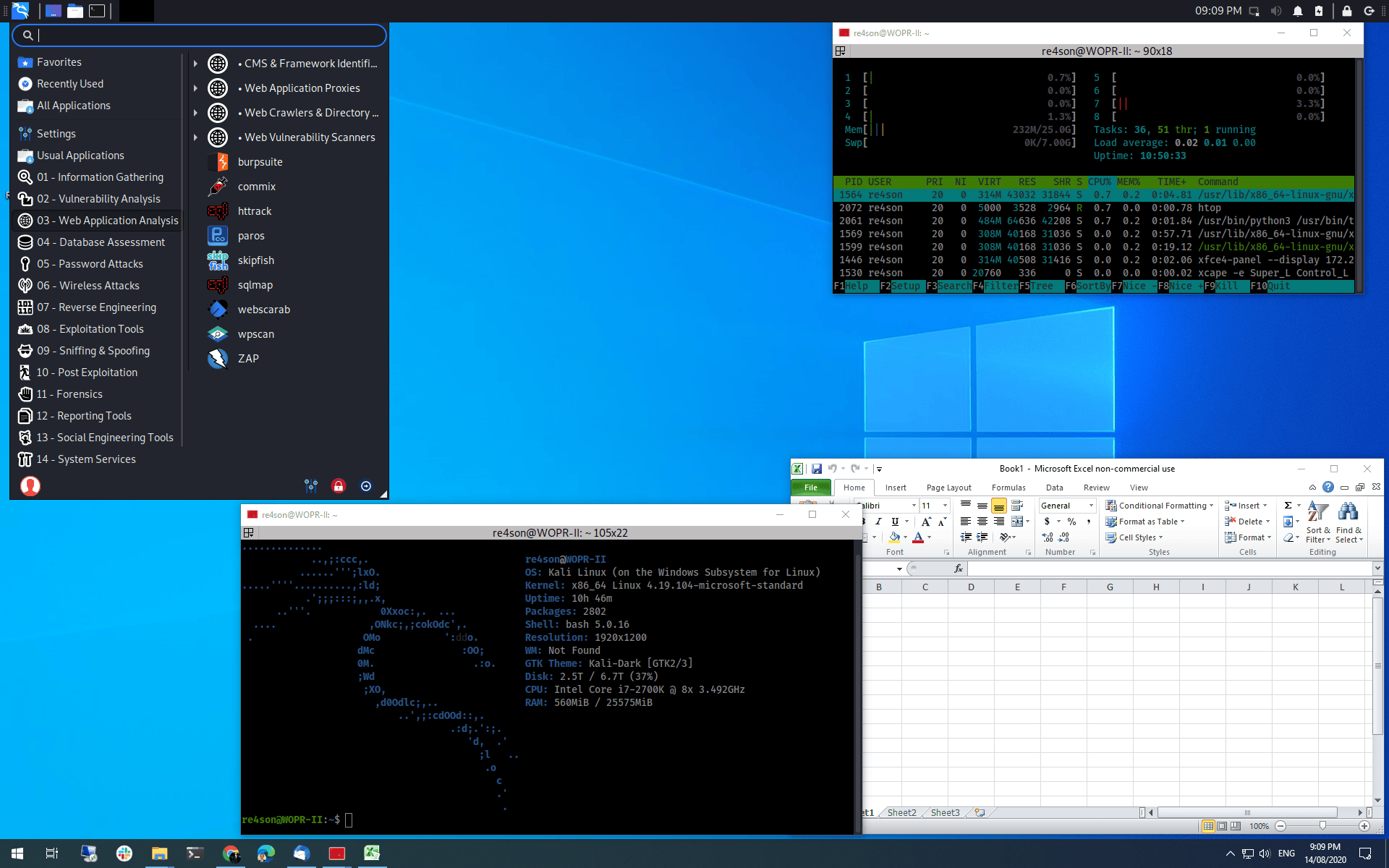
- Win-kex'i şu şekilde kurun:
~$ Sudo apt Update.
~$ Sudo apt install -y Kali-Win-kex
Kurulum esnasında sizden klavye düzeni şeçmenizi isteyecektir.
Eğer other şeçip ilerlerseniz oaradan Türkçe klavye ekleyebilirsiniz.

Kurulum tamamlandıktan sonra;
Kex --Win -s
Komutu ile pencere modunda tıpkı wmmare ya da uzak masaüstü bağlantısı gibi çalıştırabilir.(gerçi uzak masaüstü benzeri kendi uygulaması ile çalısıyor)
Diğer türlü olarak da.
Kex --sl -s
Komutları ile iki masaüstünü aynı anda kullanabilirsiniz.
Detaylı bilgi ve kurulum hakkında yararlı bilgiler edinmek için bu link üzerinden direk Kali web sitesine girip adımları oradan takip edebilirsiniz ya da aklınıza takılan komutlar vs oradan ulaşabilirsiniz. Umarım eksik anlattığım bir şey yoktur. Herhangi bir sıkıntı yaşarsanız buradan yardımcı olurum.